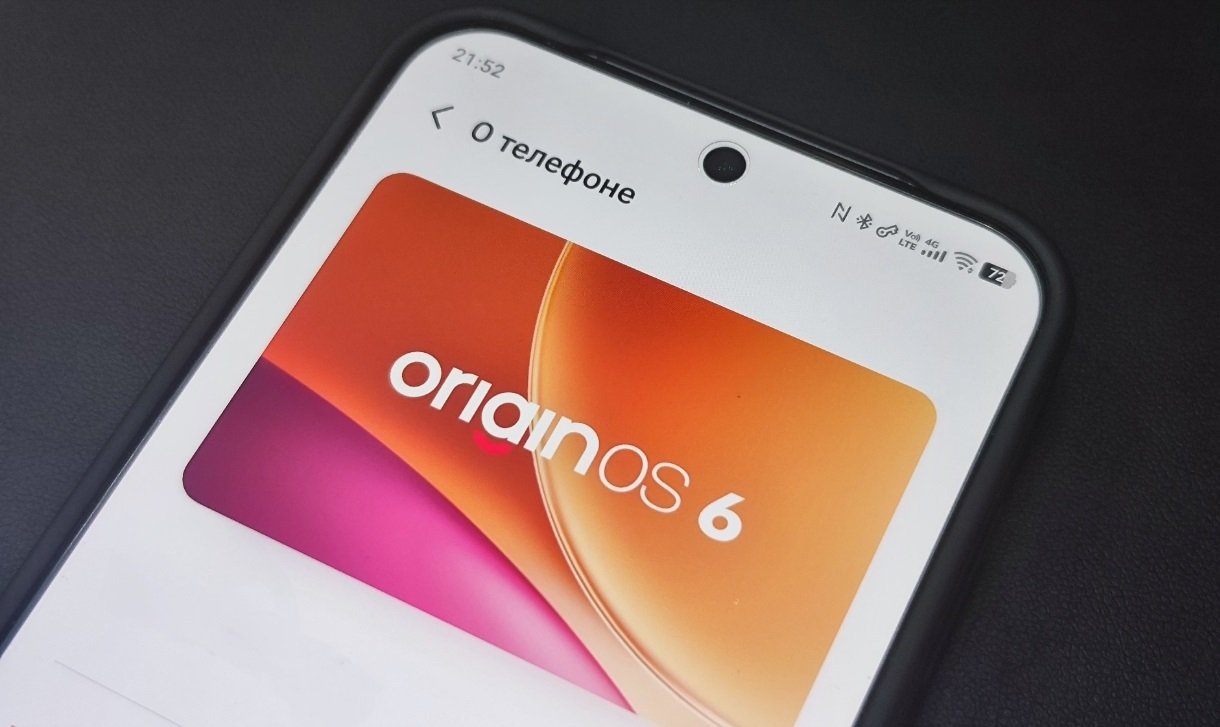Как подключить флешку или внешний накопитель к iPhone и iPad
В начале 2025 года можно смело говорить, что Apple перевела все свои устройства на разъем USB-C. Больше компания не продает ни одного девайса с Lightning. С одной стороны, событие грустное. Больше не придется искать зарядку специально для iPhone. Но рекомендую посмотреть на это под другим углом. Теперь зарядить любое устройство Apple можно с помощью универсального кабеля, который хотя бы в одном экземпляре есть в каждом доме, отеле, кафе или даже обычном магазине. Однако USB-C позволяет не только без проблем заряжать гаджеты, но и подключать к ним периферию.
К iPhone можно подключить различную периферию. В том числе и флешки с внешними дисками. Изображение: computerhardwareinc.com
❗️ПОДПИСЫВАЙСЯ НА НАШ КАНАЛ В ДЗЕНЕ И ЧИТАЙ КРУТЫЕ СТАТЬИ БЕСПЛАТНО
Например, с любым iPhone и iPad с USB-C вы без каких-либо трудностей можете законнектить флешку или накопитель с разъемом USB-C и перекинуть информацию в одну или другую сторону. Давайте разбираться, как подключить внешние накопители к iPhone и iPad и что сделать, чтобы передать данные на них или, наоборот, сохранить ее в память устройства Apple.
Переходник с USB на USB-C
Вот такая флешка действительно удобная. Изображение: aliexpress.ru
Чтобы подключить внешний накопитель к iPhone или iPad с USB-C, можно пойти двумя разными путями. Первый — это заказать флешку или внешний диск с разъемом USB-C. И того, и другого на рынке огромное количество, причем на разный бюджет, и какой-нибудь вариант под свой кошелек вы точно сможете найти. Мне очень нравятся флешки, у которых сразу два разъема: USB-C и USB-A. Действительно универсальная вещь, которая позволяет перекидывать информацию между любыми устройствами. Ну а если памяти в флешке вам мало, то обязательно присмотритесь вот к такому накопителю от SanDisk. У него в комплекте идет сразу два кабеля. Один USB-C на USB-A, а другой USB-C на USB-C. Так что проблем с подключением к iPhone, iPad и даже Mac не возникнет.
Такой хаб легко можно подключить к iPhone или iPad
Второй способ — это переходники и различные USB-C хабы. У меня в использовании есть недорогой переходник с USB-A на USB-C. Обошелся он мне всего в 67 рублей и работает просто отлично. Покупал я его изначально для компьютера Mac, но и для iPad подошел отлично. На всякий случай держу еще и хаб сразу с 13 разъемами. Изначально он тоже приобретался для MacBook Air, но в итоге отлично работает с iPad 2022. Так что вот сразу для вас два пути, как можно подключить к iPhone и iPad с USB-C практически любой накопитель.
Как подключить флешку к iPhone
Со способами разобрались, теперь давайте посмотрим, как можно перекинуть данные с внешнего накопителя на iPhone или iPad. Для начала вам потребуется приложение «Файлы». Это стоковый файловый менеджер, который без всяких проблем отображает внешние накопители и позволяет с ними взаимодействовать. По умолчанию он установлен на каждый iPhone или iPad, но если вы его случайно или специально удалили, то скачать программу можно из App Store. После того как все будет готово, сделайте следующее:
Внешний накопитель отобразится на этой вкладке
- Подключите к разъему USB-C в iPhone или iPad внешний накопитель;
- Откройте приложение «Файлы»;
- На iPad в боковой панели дождитесь появления отдельной строки с названием вашего накопителя в разделе «Места»;
- На iPhone нажмите кнопку «Назад» и на вкладке «Обзор» в блоке «Места» коснитесь внешнего накопителя.
❗️ПОДПИСЫВАЙСЯ НА ТЕЛЕГРАМ-КАНАЛ СУНДУК АЛИБАБЫ. ТАМ КАЖДЫЙ ДЕНЬ ВЫХОДЯТ ПОДБОРКИ САМЫХ ЛУЧШИХ ТОВАРОВ С АЛИЭКСПРЕСС
Вам будут доступны все файлы, которые хранятся на флешке или внешнем накопителе, но также вы сможете посмотреть и свойства. Для этого достаточно зажать название флешки или диска и нажать кнопку «Свойства» в выпадающем меню. К сожалению, доступно для просмотра вам будет только количество свободного места. Узнать тип файловой системы, к сожалению, не получится. Сохранить данные с внешнего диска очень легко:
Сохранить данные можно как напрямую в галерею, так и в «Файлы»
- На внешнем накопителе, подключенном к iPhone или iPad, найдите файл, который хотите сохранить во внутреннюю память устройства;
- Откройте нужный документ и в правом верхнем углу коснитесь кнопки «Поделиться»;
- В выпадающем меню выберите, куда его сохранить: в «Фото» или в «Файлы».
Фото с iPhone на флешку
Но работать со внешними накопителями на iPhone и iPad можно и в обратную сторону. В частности, это отличный способ освободить галерею. Скинули все фото или видео на флешку, а со смартфона удалили. Классный вариант, когда памяти в iPhone мало и платить за iCloud не хочется. К тому же сохранить любой документ на внешний диск на iPhone или iPad достаточно просто. На примере фото и видео из галереи очень просто:
- Откройте приложение «Фото» на iPhone или iPad;
- Найдите фото или видео, которое вы хотите записать на внешний накопитель;
- Нажмите кнопку «Поделиться»;
- В выпадающем меню нажмите кнопку «Сохранить в Файлы»;
- Выберите папку, в которую необходимо записать файлы, и в верхнем углу окна нажмите кнопку «Сохранить».
Для записи изображения на внешний накопитель начните с кнопки «Поделиться»
Сохраните данные с помощью этой кнопки
❗️ПОДПИШИСЬ НА НАШ ЧАТИК В ТЕЛЕГРАМЕ. ТАМ СОБРАЛИСЬ ТОЛЬКО ИЗБРАННЫЕ ЧИТАТЕЛИ
Как видите, всё достаточно просто и понятно. Многие именно так берут с собой в поездку разные фильмы или сериалы. Какой смысл хранить всё в памяти iPhone или iPad, если можно подключить внешний накопитель, перекинуть нужный файл и посмотреть его, когда вам захочется. Реально топовая возможность. Имейте в виду, что ваш смартфон или планшет такую фишку поддерживает.